Lab - Configurazione della contabilità generale e del giornale di registrazione
Da leggere prima di iniziare il lab
Importante
Per questo lab NON È POSSIBILE accedere con le proprie credenziali. Effettuare i passaggi seguenti per accedere al proprio ambiente lab con le credenziali corrette.
Assicurarsi di avere effettuato l'accesso a Microsoft Learn.
Selezionare Avvia modalità macchina virtuale o Accedi per avviare la modalità macchina virtuale in questa unità.
Nella scheda Risorse nella barra laterale del lab, selezionare l'icona T accanto a Password nel riquadro MININT in modo che la password dell'amministratore della macchina virtuale venga immessa automaticamente.
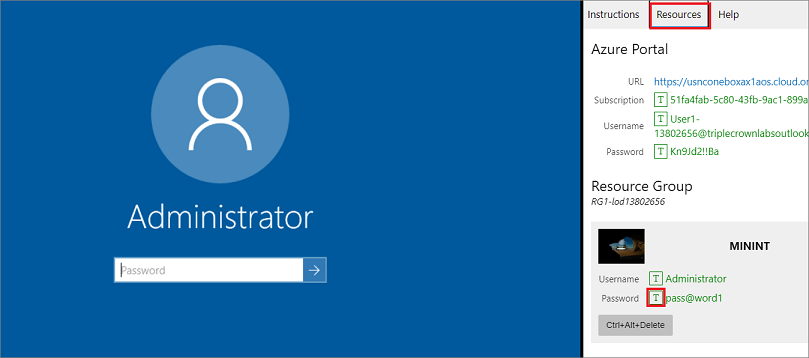
Premere INVIO.
Si apre Microsoft Edge. Attendere il caricamento della pagina Accedi per le app per la finanza e le operazioni.
Nella pagina Microsoft Accedi nelle app per la finanza e le operazioni posizionare il puntatore del mouse nel campo Nome utente.
Nella scheda Risorse della barra laterale del lab, sotto l'intestazione Portale di Azure selezionare l'icona T accanto a Nome utente, quindi premere INVIO.
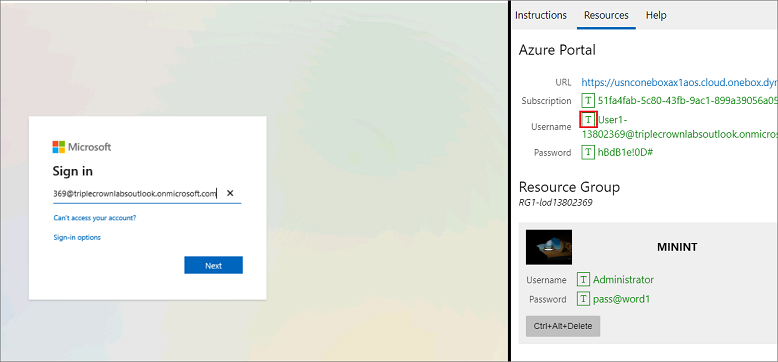
A questo punto, il cursore del mouse si troverà nella pagina Password.
Nella scheda Risorse della barra laterale del lab, sotto l'intestazione Portale di Azure selezionare l'icona T accanto a Password, quindi premere INVIO.
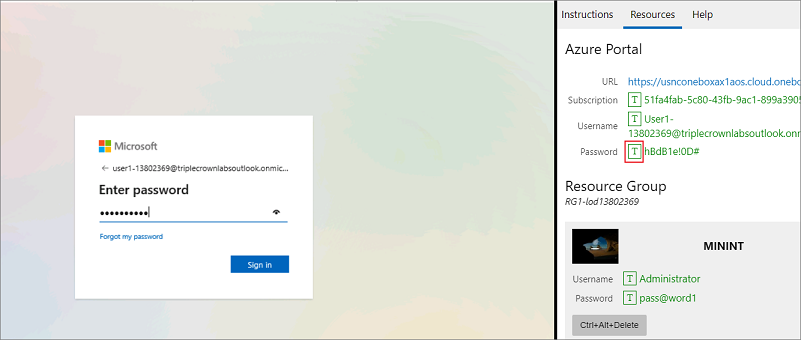
Non rimanere connessi e non memorizzare la password sulla macchina virtuale.
Selezionare Accetta nella pagina Autorizzazioni richieste.
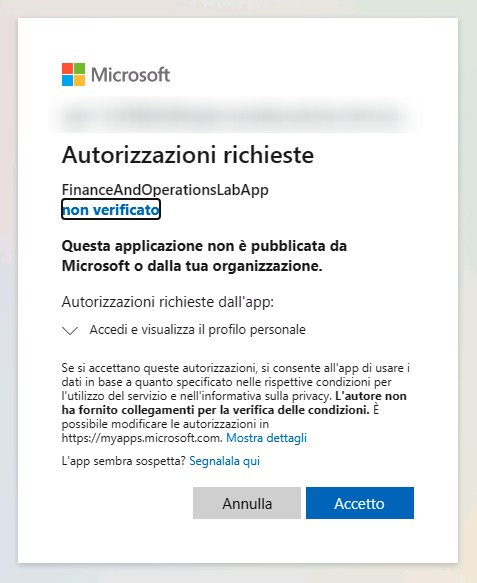
Per visualizzare le istruzioni del lab, selezionare la scheda Istruzioni nella barra laterale del lab.
Ora è possibile iniziare il lavoro su questo lab.
Scenario
In qualità di consulente funzionale della società USMF, si è incaricati di impostare i nomi e le descrizioni dei giornali di registrazione nonché di immettere le descrizioni predefinite per gli utenti aziendali da usare per la registrazione dei giornali di registrazione.
Creazione di nomi dei giornali di registrazione
I Nomi giornale di registrazione vengono definiti per un'attività specifica in base al tipo e allo scopo specifici. Una volta effettuata questa impostazione, gli utenti potranno scegliere il giornale di registrazione che vogliono usare con il nome definito qui. Vediamo ora come creare un nuovo Nome giornale di registrazione.
- Passare a Contabilità generale > Impostazione giornale di registrazione > Nomi giornale di registrazione.
- Selezionare Nuovo nel riquadro Azioni.
- Immettere Trasporto come Nome del nuovo giornale di registrazione.
- Immettere Spese di trasporto come Descrizione.
- Selezionare il Tipo di giornale di registrazione dal menu a discesa. Selezionare Progetto - spese.
- Selezionare un valore nel campo Serie giustificativi.
- Selezionare Salva.
Creazione di descrizioni dei giornali di registrazione
Descrizioni giornale di registrazione permette alle aziende di avere la certezza di selezionare il giornale di registrazione corretto in funzione delle loro esigenze. Vediamo come impostare una Descrizione del giornale di registrazione.
- Andare a Contabilità generale > Impostazione giornale di registrazione > Descrizioni giornale di registrazione.
- Selezionare Nuovo nel riquadro Azioni.
- Nel campo Identificazione immettere cc.
- Nel campo Nome ricerca immettere cc.
- Nel campo Descrizione immettere Carta di credito.
- Selezionare Salva.
Creazione di descrizioni predefinite usate per le registrazioni automatiche nella contabilità generale
Le Descrizioni predefinite vengono create per facilitare le registrazioni automatiche nella contabilità generale, come ad esempio i pagamenti fornitore. Creiamo ora una nuova Descrizione predefinita per gli utenti.
- Andare a Contabilità generale > Impostazione giornale di registrazione > Descrizioni predefinite.
- Selezionare Nuovo nel riquadro Azioni per creare una nuova descrizione predefinita.
- Usare il menu a discesa nel campo Descrizione e selezionare Contabilità generale - Allocazione generata.
- Selezionare it-it dal menu a discesa Lingua drop-down menu.
- Nel campo Testo è possibile usare variabili fisse, richiamate nel campo Riferimento nella parte inferiore della schermata. Ad esempio, immettere Fattura%2.
- Selezionare Salva.
Chiusura dell'ambiente di lab
- Selezionare Fine nel riquadro Istruzioni nella barra laterale del lab.
- Nella finestra Lab completato selezionare Continua, quindi selezionare Esci per tornare all'unità successiva del modulo.